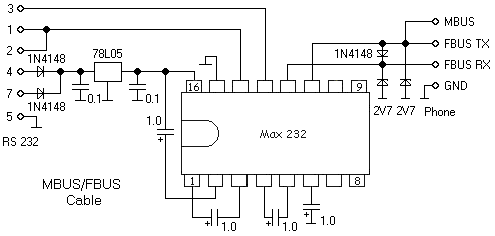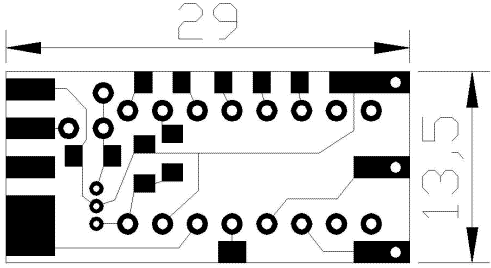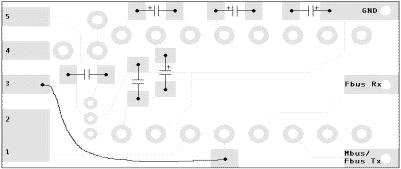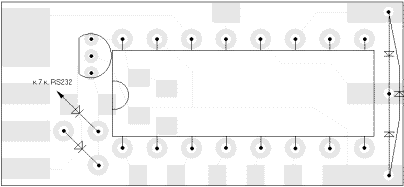Собираем MBUS/FBUS кабель
В помойке, по ошибке называемой интернетом, можно найти множество схем FBUS/MBUS кабелей. В основе подавляющего большинства — конвертер уровней MAX232 (либо более дорогой и лучший MAX3232). Выберем один из вариантов, наиболее похожий на правду (если учитывать datasheet на используемые элементы).
Вместо MAX232 желательно использовать MAX3232 (в несколько раз дороже), т.к. его диапазон питания шире, чем у MAX232, а с COM-порта можно снять только около 3,5-4В, тогда как MAX232 требует 5В. Это может привести к нестабильной работе микросхемы, хотя лично я этого не наблюдал. В крайнем случае можно использовать внешнее питание 5В с USB или клавиатуры.
При использовании MAX3232 схема не меняется. Только вместо конденсаторов 1мкФx16В следует ставить 0,1мкФx16В.
Стабилитроны Zener 2V7 не дают перегрузить вход телефона, ограничивая напряжение до 2,7В (в сервис мануалах указаны пределы сигнала от 2В до 2,8В).
По datasheet к стабилизатору 78L05 на его входе следует ставить 0,33мкФ, но у меня не нашлось такой емкости и я поставил 0,1мкФ. По всей видимости, хуже не стало.
Итак, для сборки кабеля нам понадобятся следующие детали:
Микросхема MAX232CPE (DIP корпус) 1шт.
Стабилизатор 78L05 (транзисторный корпус) 1шт.
Диоды 1N4148 3шт.
Стабилитроны Zener 2V7 1/2W 2шт.
Конденсаторы танталовые TECAP 1/16 4шт.
Конденсаторы 0,1мкФ (я взял первые попавшиеся) 2шт.
Разъем RS232-9F (корпус на защелках) 1шт.
Еще неплохо было бы запастись цветным цапон-лаком, паяльником с тонким жалом (15-30W), фольгированным гетинаксом 1,5x29x13,5 (размеры зависят от корпуса коннектора), FeCl3, сверлами 0,3 и микро-дрелью к ним и т.д.
Разведем плату так, как показано на рисунке, что бы она влезла в разъем:
С одной стороны я расположил MAX232, 78L05, стабилитроны и диоды, а с другой — конденсаторы.
Вид со стороны дорожек:
Вид сверху:
Плата напаивается прямо на разъем RS-232 (между 2-мя рядами ног фольгой к стороне из 5-и контактов).
Сверлом 0,3 сверлим все отверстия, аккуратно рисуем цапон-лаком дорожки на фольге и опускаем в раствор FeCl3. Когда плата протравится, ее нужно как следует промыть и снять слой лака с получившихся дорожек, после чего залудить их.
Порядок сборки такой: Напаиваем на плату разъем RS232-9F, вставляем на свое место MAX232, пропаиваем все ноги, впаиваем 2 стабилитрона и диод так, чтобы один из стабилитронов оказался над диодом и другим стабилитроном. Впаиваем 2 диода, идущих к стабилизатору (один из диодов припаивается одним концом к 7-му выводу разъема) и сам стабилизатор. Далее переворачиваем плату и припаиваем конденсаторы, соблюдая полярность, прямо к дорожкам. Не забываем соединить проводом 3-й контакт разъема и 13-ю ногу микросхемы (я забыл, а потом долго думал, почему схема не работает). Припаиваем к противоположным от RS232 площадкам провод к телефону и собираем все в разъем.
Получается примерно то, что показано на фотографиях (емкости 0,1мкФ у меня были только большие, а светодиод я напаял просто для наглядности).
Если все собрано правильно и нет мертвых элементов, то схема будет работать сразу же после подключения к COM-порту и к телефону и запуска какой-либо программы для работы со всем этим. На всякий случай, перед подключением к телефону, следует проверить напряжение на выходе стабилизатора (3,5-4В) и на выводах к телефону (2,7В) при поиске телефона программой (например, LogoManager’ом).
С моей Nokia 7110 все завелось с первого раза и без проблем.
Источник
F.A.Q. — наши ответы на ваши вопросы!
ЧАСТЬ 1 — интерфейсные кабели.
В: Как много видов кабелей существует?
О:
Для одной и той-же модели телефона может быть несколько типов кабелей. Например, для Нокии это могут быть FBUS, MBUS (или FBUS + MBUS в одном кабеле), DLR-3 (для Нокиа-6210/7110), DKU-5 (для Нокиа-6100/6610/7210. ), флэшер (подключается к LPT-порту компьютера).
Для других моделей телефонов обычно бывает 2 типа кабелей: UNLOCK (используется для изменения IMEI, прошивки телефона, разблокировки и т.д.) и MODEM (используется для выхода в интернет через телефон, передачи факсов, sms, работы с телефонной книжкой и т.д.).
В: В чем различие между FBUS и MBUS?
О:
Только сотовые телефоны фирмы Нокиа имеют подобные протоколы обмена данных с сом-портом компьютера.
MBUS используют один провод для передачи и приема данных к/от компьютера. Он более медленный, скорость обмена всего 9.6kbps и используется, в основном, для работы с сервисными и инженерными программами, такими как Wintesla, Winlock и т.д.
FBUS используется, в основном, программами общего пользования, прием и передача данных происходит по 2 разным проводам и скорость обмена с компьютером достигает 115.2kbps
В: Означает ли MBUS то-же самое, что и M2BUS?
О:
Да, это просто сокращенное название одного и того же кабеля.
В: Где можно купить родной Нокиевский дата-кабель для Нокиа-3210 (3310, 8210, 8310, 3510. )?
О:
Нигде, так как сама фирма Нокиа не выпускает кабели для этих моделей телефонов, и купить их можно только сторонних производителей.
В: Для чего нужна программа Wintesla?
О:
Эта программа работает только с телефонами фирмы Нокиа, и служит для сервисной настройки телефона. Она работает только через кабель Mbus или TDF-4 Nokia security box. С ее помощью можно изменить заставку, посмотреть Security Code, выставить контраст дисплея, протестировать и настроить радиотракт телефона, посмотреть/изменить внутреннюю информацию телефона (IMEI, . ) и много других сервисных функций. Однако, так как эта программа может изменять содержимое памяти телефона, пожалуйста, не используйте эту программу без особой на то необходимости, так как вы легко можете испортить телефон.
Более подробная информация об этой программе содержится на английском языке на сайте http://gsm-cables.net/nokia/service/wintesla.html
В: Для чего нужна программа LogoManager?
О:
Эта программа разработана специально для телефонов фирмы Нокиа и позволяет следующее:
- Изменять приветствие при включении телефона.
- Изменять OPERATOR LOGO, появляющееся после регистрации в сети.
- Редактировать CALLER GROUP ICONS, показыващие из какой группы человек вам звонит.
- Записывать новые мелодии.
- Редактировать записную книжку.
- Посылать SMS.
- Пересылать лого и картинки вашим друзьям через SMS.
- Активировать скрытую функцию НЕТМОНИТОРа на вашем телефоне (дополнительно около 50 страниц технической информации).
Скачать самую последнюю версию этой программы можно с официального сайта http://www.logomanager.co.uk/download.html
В: Можно ли с помощью кабеля выйти в интернет через мобильный телефон Ericsson T28?
О:
Нет, согласно официальному сайту фирмы Ericsson, выйти в интернет через мобильный телефон Ericsson T28 можно только используя инфракрасный адаптер Mobile Office DI28 (InfraRed modem) . Этот адаптер разработан специально для Ericsson T28, весит всего 10.6 грамм и подключается снизу телефона. Он позволяет передавать факсы, SMS, e-mail, пользоваться интернетом и записной книжкой через компьютер, так-же оснащенный ИК-адаптером.
Data Cable для этой модели телефона служит лишь для изменения прошивки телефона или снятия блокировок.
В: Куда подключается кабель данных к Нокиа-3210? Ведь у нее нет внешнего разъема?
О:
Снимите заднюю крышку телефона и справа от аккумулятора вы увидите контактные площадки. Вот к ним и надо подключать интерфейсный кабель.
В: А куда подключается кабель данных к Нокиа-3310(2100,3510,8210,8310. )?
О:
Контактные площадки для интерфейсного кабеля у этих моделей телефона расположены под аккумуляторм. Что бы подключить кабель, снимите заднюю крышку телефона, аккумулятор, вместо него вставьте переходник с кабелем, и затем, сверху на переходник вставьте аккумулятор, как показано на рисунке.
В: Какие модели интерфейсных кабелей позволяют передавать факсы и выходить в интернет?
О:
Из имеющихся у нас в наличие, по крайней мере 15 кабелей позволяют это сделать:
Это:
- Кабели для Bosch 908/909 (modem) (используя Standard 9600bps Modem driver Windows)
- Кабели для Ericsson R320(R520,T39,T68,T300,T610. ) (modem) (используя Standard 19200 bps Modem driver Windows)
- Кабели для Motorola C330/C350 (USB-port, используя оригинальный драйвер Моторола)
- Кабели для Motorola E365 (USB-port, используя оригинальный драйвер Моторола)
- Кабели для Motorola T280/720/722, v66 (используя оригинальный драйвер Моторола)
- Кабели для Nokia 51xx/61xx (FBUS, используя Nokia Data Suite V2.0 or V3.0)
- Кабели для Nokia 7110/6210 (DLR-3 полный, используя Nokia PC Composer)
- Кабели для Nokia 6100/6610/6800/7210/7250. (только DKU5, используя оригинальные драйвера Nokia)
- Кабели для Panasonic GD67/68/87/88 (используя оригинальный драйвер Panasonic)
- Кабели для Samsung C100 (используя оригинальный драйвер Samsung)
- Кабели для Samsung E700/S500/X100 (используя оригинальный драйвер Samsung)
- Кабели для Siemens S25/35/45/50 (используя Standard 19200 bps Modem driver Windows)
- Кабели для Siemens 55/60 (используя Standard 19200 bps Modem driver Windows)
- Кабели для Sony J5/j6/j70 (modem) (используя Standard 19200 bps Modem driver Windows)
- Кабели для Sony Z5 (modem) (используя Standard 19200 bps Modem driver Windows)
В: Нужна ли какая нибудь программа или драйвер для Siemens S35(45,55,60), что бы выходить в интернет?
О:
Да, необходимо установить Standard 19200bps Modem driver в Windows.
Для этого:
- Запустите Windows.
- Нажмите «ПУСК»(START), затем «НАСТРОЙКА»(settings) и затем «ПАНЕЛЬ УПРАВЛЕНИЯ»(control panel).
- Дважды щелкните на «МОДЕМЫ»(Modem).
- Выберите закладку «ОБЩИЕ»(general) и нажмите кнопку «ДОБАВИТЬ»(ADD).
- Выберите «СТАНДАРТНЫЙ МОДЕМ 19200 бод»(standard 19200 bps Modem).
- Нажмите кнопку «ДАЛЕЕ»(next) и, затем, «ГОТОВО»(finish).
- Проверьте установку модема в «ПАНЕЛИ УПРАВЛЕНИЯ».
В: Нигде не могу найти юсб-кабель с квадратным микро-разъемом для Nokia-2630(1200,2760,5000,6030,6060 и т.д.), они существуют?
О:
Нет, потому, что в этих моделях нет юсб контроллера, а эти разъемы предназначены для сервисных функций (прошивка, разблокировка и т.д.).
В: Что означает кабель «с фильтром»?
О:
Фильтр — это небольшое устройство, собранное на феритовых сердечниках и выглядит как небольшое утолщение на кабеле. Фильтр служит для защиты кабеля от внешних электромагнитных помех (от монитора, от компьютера, от излучения самого телефона. ). Как правило, скорость обмена данными между компьютером и телефоном через кабель с фильтром почти в два раза выше, чем без фильтра. Кроме того, связь получается более устойчивой, без сбоев и с меньшим количеством ошибок.
В: Что означает кабель «Unlock»?
О:
Unlock дословно переводится, как «разблокировка». Это значит, что этот кабель предназначен для разблокировок сотового телефона, а так-же изменения прошивки и других сервисных функций (при использовании соответствующих программ).
В: Есть ли различия между кабелями «unlock», «сервис» и «прошивочный»?
О:
Нет, это просто разные названия одного и того-же кабеля, который предназначен для разблокировок, перепрошивок и других сервисных функций
Источник
Собираем MBUS/FBUS кабель
В помойке, по ошибке называемой интернетом, можно найти множество схем FBUS/MBUS кабелей. В основе подавляющего большинства — конвертер уровней MAX232 (либо более дорогой и лучший MAX3232). Выберем один из вариантов, наиболее похожий на правду (если учитывать datasheet на используемые элементы).
Вместо MAX232 желательно использовать MAX3232 (в несколько раз дороже), т.к. его диапазон питания шире, чем у MAX232, а с COM-порта можно снять только около 3,5-4В, тогда как MAX232 требует 5В. Это может привести к нестабильной работе микросхемы, хотя лично я этого не наблюдал. В крайнем случае можно использовать внешнее питание 5В с USB или клавиатуры.
При использовании MAX3232 схема не меняется. Только вместо конденсаторов 1мкФx16В следует ставить 0,1мкФx16В.
Стабилитроны Zener 2V7 не дают перегрузить вход телефона, ограничивая напряжение до 2,7В (в сервис мануалах указаны пределы сигнала от 2В до 2,8В).
По datasheet к стабилизатору 78L05 на его входе следует ставить 0,33мкФ, но у меня не нашлось такой емкости и я поставил 0,1мкФ. По всей видимости, хуже не стало.
Итак, для сборки кабеля нам понадобятся следующие детали:
Микросхема MAX232CPE (DIP корпус) 1шт.
Стабилизатор 78L05 (транзисторный корпус) 1шт.
Диоды 1N4148 3шт.
Стабилитроны Zener 2V7 1/2W 2шт.
Конденсаторы танталовые TECAP 1/16 4шт.
Конденсаторы 0,1мкФ (я взял первые попавшиеся) 2шт.
Разъем RS232-9F (корпус на защелках) 1шт.
Еще неплохо было бы запастись цветным цапон-лаком, паяльником с тонким жалом (15-30W), фольгированным гетинаксом 1,5x29x13,5 (размеры зависят от корпуса коннектора), FeCl3, сверлами 0,3 и микро-дрелью к ним и т.д.
Разведем плату так, как показано на рисунке, что бы она влезла в разъем:
С одной стороны я расположил MAX232, 78L05, стабилитроны и диоды, а с другой — конденсаторы.
Вид со стороны дорожек:
Вид сверху:
Плата напаивается прямо на разъем RS-232 (между 2-мя рядами ног фольгой к стороне из 5-и контактов).
Сверлом 0,3 сверлим все отверстия, аккуратно рисуем цапон-лаком дорожки на фольге и опускаем в раствор FeCl3. Когда плата протравится, ее нужно как следует промыть и снять слой лака с получившихся дорожек, после чего залудить их.
Порядок сборки такой: Напаиваем на плату разъем RS232-9F, вставляем на свое место MAX232, пропаиваем все ноги, впаиваем 2 стабилитрона и диод так, чтобы один из стабилитронов оказался над диодом и другим стабилитроном. Впаиваем 2 диода, идущих к стабилизатору (один из диодов припаивается одним концом к 7-му выводу разъема) и сам стабилизатор. Далее переворачиваем плату и припаиваем конденсаторы, соблюдая полярность, прямо к дорожкам. Не забываем соединить проводом 3-й контакт разъема и 13-ю ногу микросхемы (я забыл, а потом долго думал, почему схема не работает). Припаиваем к противоположным от RS232 площадкам провод к телефону и собираем все в разъем.
Получается примерно то, что показано на фотографиях (емкости 0,1мкФ у меня были только большие, а светодиод я напаял просто для наглядности).
Если все собрано правильно и нет мертвых элементов, то схема будет работать сразу же после подключения к COM-порту и к телефону и запуска какой-либо программы для работы со всем этим. На всякий случай, перед подключением к телефону, следует проверить напряжение на выходе стабилизатора (3,5-4В) и на выводах к телефону (2,7В) при поиске телефона программой (например, LogoManager’ом).
С моей Nokia 7110 все завелось с первого раза и без проблем.
| C этой схемой также часто просматривают: |
Кабель M2BUS для NOKIA
S-Video кабель
Кабель для связи сотового телефона Siemens S25/C/M/S35 с компьютером.
Собираем солнечную зарядку для устройств
irDA модуль MS2
Кабель M2BUS для NOKIA
Тестер для витой пары.
Управление компом с ТВ пульта
Источник